7 correctifs pour le logiciel AMD Adrenalin qui ne fonctionne pas ou ne souvre pas

Vous êtes confronté au problème du logiciel AMD Adrenalin qui ne fonctionne pas ou ne s
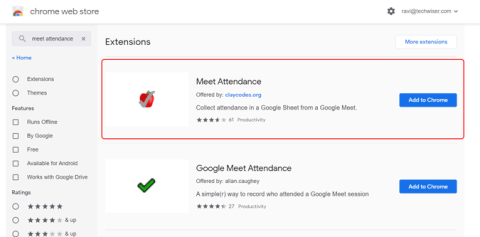
Google Meet est l'une des applications de visioconférence les plus utilisées , mais elle ne dispose d'aucune fonctionnalité intégrée pour prendre part. Heureusement, il existe de nombreuses extensions Chrome qui peuvent vous aider. Parmi tous, je préfère 'Meet Attendance'. Une fois installée, cette extension chrome crée automatiquement une feuille de calcul avec tous les noms des personnes qui ont participé et vous fournit également l'heure à laquelle elles ont rejoint et quitté. Voici comment vous pouvez l'utiliser.
Découvrez également : les meilleures extensions Chrome pour Google Meet
Comment prendre part à Google Meet
Pour commencer, ouvrez Chrome Web Store , recherchez Meet Attendance et cliquez sur l'extension avec le logo Apple créée par claycodes.org. Ou bien, vous pouvez ouvrir directement Meet Attendance via ce lien.

Maintenant, cliquez sur le bouton "Ajouter à Chrome", puis cliquez sur puis cliquez sur le bouton "Ajouter une extension" dans la fenêtre contextuelle qui est apparue.

Par défaut, l'extension sera désactivée et grisée car elle ne fonctionne que sur l'application Google Meet. Ainsi, vous pouvez être sûr que l'extension ne collecte aucune donnée lorsque vous êtes sur d'autres sites Web. Et il n'y a pas besoin de configuration préalable pour démarrer avec l'extension.

Ouvrez simplement Google Meet et démarrez une réunion. Et c'est tout, il va créer une feuille de calcul avec toutes les personnes qui ont rejoint la réunion et aussi leurs horaires. Vous pouvez accéder à la feuille de calcul en cliquant sur l'option personnes, puis vous pouvez voir une nouvelle icône qui ressemble à un presse-papiers. Cliquez simplement sur cette icône pour consulter la feuille de calcul. Vous pouvez même consulter cette feuille de calcul sur le site Web de Google Sheets.

Par défaut, cette extension inclura toutes vos réunions de votre journée dans une seule feuille de calcul avec l'heure en haut, le lien de la réunion, puis tous les noms des personnes qui ont assisté à cette réunion.

Quoi qu'il en soit, vous pouvez modifier les options en survolant cette icône du presse-papiers, mais les options sont un peu maladroites et déroutantes. Vous pouvez voir 4 options et ici ce qu'elles font.

Lorsque vous cliquez sur le premier bouton (+), cela créera une nouvelle feuille dans la même feuille de calcul et commencera le suivi là-bas.
La deuxième icône (+) créera une nouvelle feuille de calcul et commencera le suivi sur cette feuille de calcul.
La première bascule horizontale arrêtera le suivi des personnes. Utile lorsque vous souhaitez arrêter la fréquentation des retardataires.
La deuxième bascule ne fait rien. Oui, tu m'as bien entendu.
Bien que les options semblent déroutantes sans étiquettes, vous pouvez facilement vous y adapter.
Emballer
Il existe d'autres applications de présence pour Google Meet comme Google Meet Attendance et Meet Attendance Collector . Qui ne sont pas complètement automatisés et vous devez prendre manuellement la fréquentation. Et leur interface utilisateur est plus déroutante et ne correspond pas à l'interface utilisateur Meet.
Alors, que pensez-vous de l'extension Meet Attendance et comment cela fonctionne-t-il pour vous ? Faites-le nous savoir dans les commentaires ci-dessous.
A lire aussi : Trucs et astuces Google Meet
Vous êtes confronté au problème du logiciel AMD Adrenalin qui ne fonctionne pas ou ne s
Pour corriger l
Apprenez à maîtriser le chat Zoom, une fonctionnalité essentielle pour les visioconférences, avec nos conseils et astuces.
Découvrez notre examen approfondi de l
Découvrez comment récupérer votre Instagram après avoir été désactivé en suivant nos étapes claires et simples.
Découvrez comment savoir qui a consulté votre profil Instagram avec nos solutions pratiques. Sauvegardez votre vie privée tout en restant informé !
Apprenez à créer des GIF animés facilement avec votre Galaxy S22. Découvrez les méthodes intégrées et des applications pratiques pour enrichir votre expérience.
Découvrez comment changer la devise dans Google Maps en quelques étapes simples pour mieux planifier vos finances durant votre voyage.
Microsoft Teams s
Vous obtenez l








